WMS系统实操教程-其他出入库单据
币加德WMS系统与ERP相互独立,又协作运行:如果业务足够简单的话,仅使用WMS系统的“其他入库单”、“其他出库单”、“盘点单”、“查库存”就可以完整地管理库存,而且可以细致到管理货品的批号和货位;在与ERP系统联用时,WMS系统根据ERP系统客户端的出入库单据,进行货品上架(下架)时,可能出现与源单据数量不一致的情况,使用WMS系统的其他入库单、其他出库单可以即时调整数量差异,使得ERP系统库存更加准确。
注意:若ERP系统未启用WMS系统管理货位,则WMS扫码上架(下架)功能将被禁用(逻辑上不需要)。其他入库单、其他出库单都可以正常使用,不过其库存记账也会因子系统参数“是否货位管理(0:否|1:仅ERP|2:仅WMS)”的设置不同,操作有所不同。
一、WMS库存系统导航界面
WMS库存系统登录及导航界面如下图1~3所示。
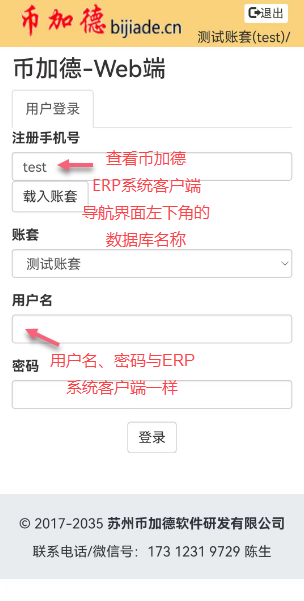
图1 WMS系统登录界面

图2 WMS系统主导航界面
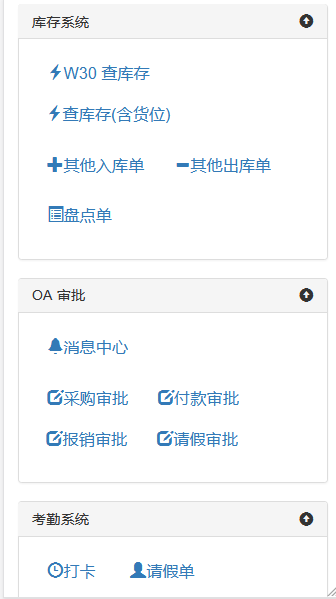
图3 WMS库存系统导航界面
二、WMS系统其他入库单实操
1、进入其他入库单
其他入库单的初始界面与ERP系统客户端一样,都是单据流水簿,可以根据单据日期、单号等条件进行查询,默认单据日期为当天,如下图4所示。
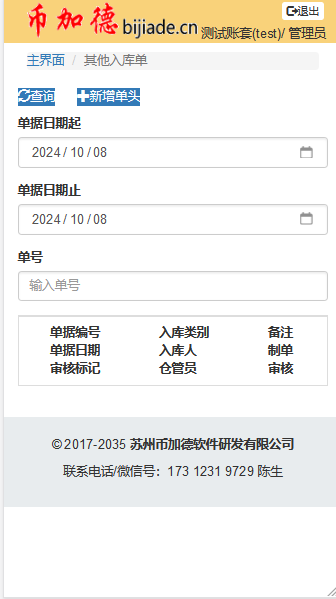
图4 其他入库单初始界面
2、新增单据头
在流水簿界面,点【新增单头】,填写入库类别、入库人等,点【提交】保存,如下图5所示。
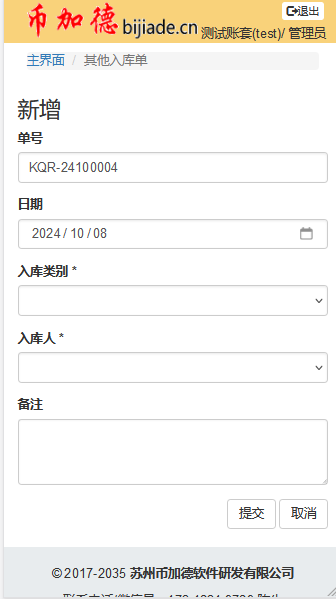
图5 其他入库单-新增单头
3、修改删除单据头
单头录入保存后,返回到单据流水簿界面,如下图6所示。
如果要修改单头,点单号进入修改界面,与新增时操作类似。
如果要删除单头,则点单号左侧的【删×】按钮,系统会弹出对话框让用户再次确认删除。注意:删除单头时,将同步删除单身(单据明细项次)。
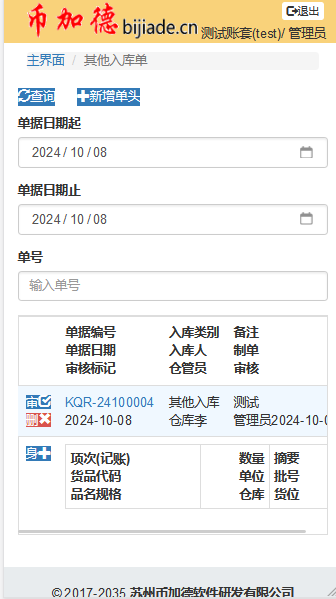
图6 其他入库单流水簿
4、新增单据身
在上述流水簿界面,点【身+】新增单身明细,扫货品上面的条码(二维码),系统自动带出品名规格、单位,再录入批号(如未启用批号管理,则不显示此字段),仓库等,最后点【提交】保存,如下图7所示。

图7 其他入库单-新增单身
5、修改删除单据身
单身数据录完保存后,返回流水簿界面,如果存在多笔明细项次,则再次点【身+】按钮,继续新增单身明细,录完所有单身明细后,返回流水簿界面,如下图8所示。
如果要修改单身,点具体项次即可进入修改界面,与新增类似。
如果要删除单身,则点单身项次右侧的【删×】按钮,系统会弹出对话框让用户再次确认删除。
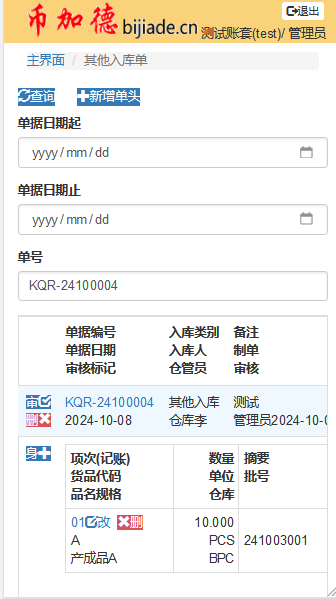
图8 其他入库单-新增单身后
6、审核单据
在单据流水簿界面,找到要审核的单据,在其单号前点【审√】按钮审核单据,如下图9所示。审核后,系统显示【反√】反审核按钮,以便需要修改时,可以先反审。
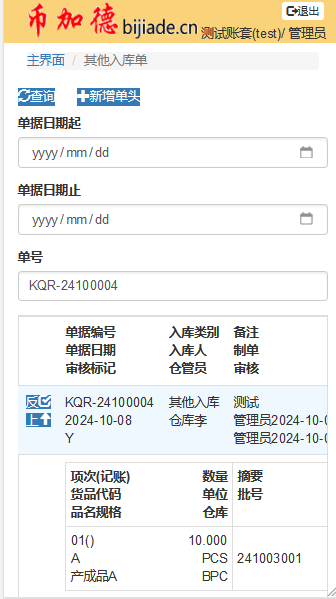
图9 其他入库单-审核后-上架
7、单据库存记账
在单据流水簿界面,点【上↑】按钮,将会跳转到“其他入库上架”模块,如下图10所示。具体操作参见《WMS系统实操教程:基于移动终端的货位管理》。
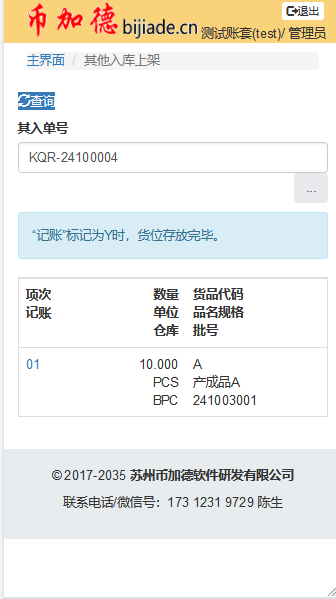
图10 其他入库上架模块
如果未启用WMS管理货位,ERP系统的子系统参数“是否货位管理(0:否|1:仅ERP|2:仅WMS)”设置值不是“2”,则在单据流水簿界面,不会显示【上↑】上架按钮,取而代之的是显示【记账】、【反记账】按钮,如下图11所示。这时移动终端的操作与ERP完全同步,记账后直接更新系统库存,并显示记账标记为Y。
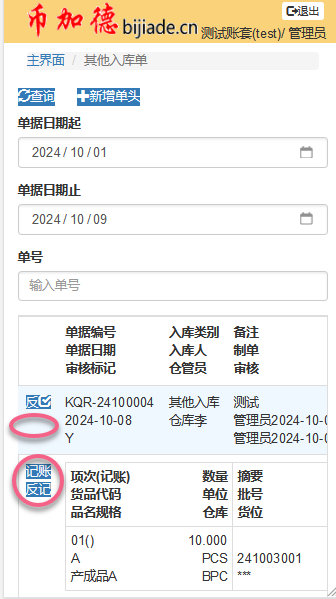
图11 其他入库单-审核后-记账反记账
三、WMS系统其他出库单实操
其他出库单与上述其他入库单最大的不同是“上架操作变为下架操作”,其他操作类似,不再赘述!
——以下空白!——



